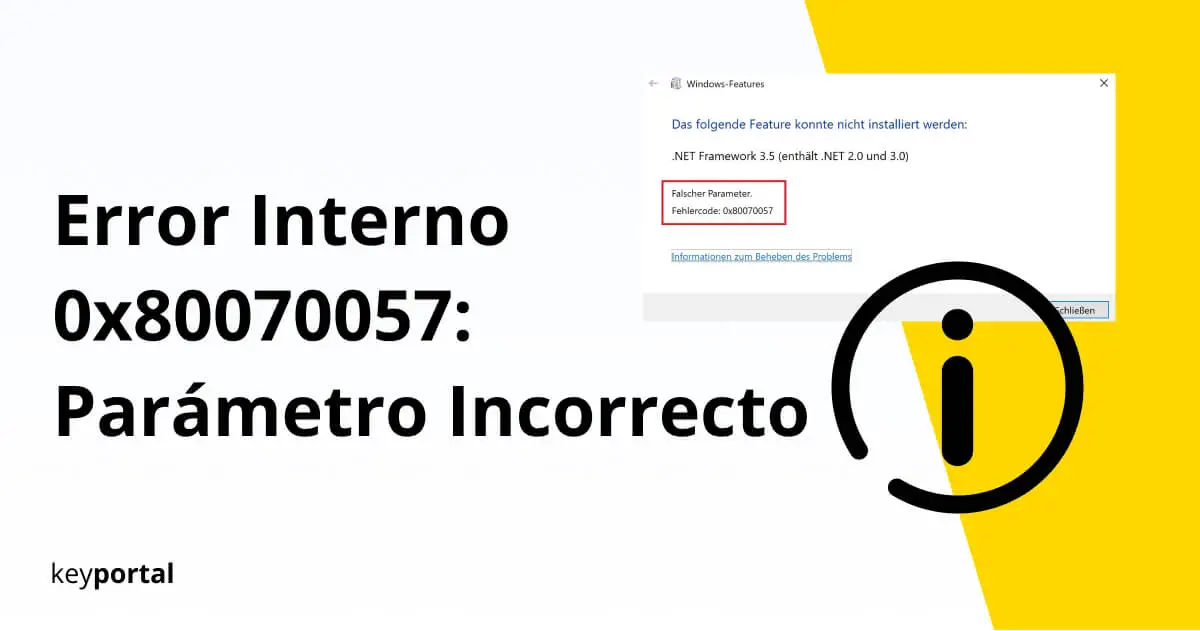Un error en todo el sistema puede tener varias causas, que hay que tener en cuenta en consecuencia, como demostramos de forma impresionante en nuestro resumen. El código de error de Windows 0x80070057 no es una excepción. Sin embargo, tiene algunas opciones para eliminar el error de forma rápida y limpia:
- Identificación de posibles casos problemáticos con el símbolo del sistema
- Limpiar el error interno 0x80070057 durante Windows Update
- Otra opción: ajustar la frecuencia de CopyFile
- Alternativa para Windows 10: escanear el disco duro
¿Qué hay detrás del código de error 0x80070057: Parámetro incorrecto?
La combinación 0x80070057 índica un problema interno Windows 10, por lo que se suele recibir al mismo tiempo el mensaje “Parámetro erróneo”. Con menor frecuencia, puede mencionarse E_INVALIDARG (0x80070057) o aparecer el mensaje de error original “ERROR_INVALID_PARAMETER”. Esto último ocurre principalmente con las versiones más antiguas, como Windows 7 por ejemplo.
Allí encontrará el error 0x80070057 más a menudo durante una copia de seguridad, mientras que el formateo o la actualización de su sistema operativo también pueden ser responsables. En caso de duda, tendrá que eliminar los problemas desinstalación de actualizaciones o incluso reconstruir Windows por completo. Sin embargo, para empezar, debería probar algunas medidas sencillas que a menudo conducen al éxito.
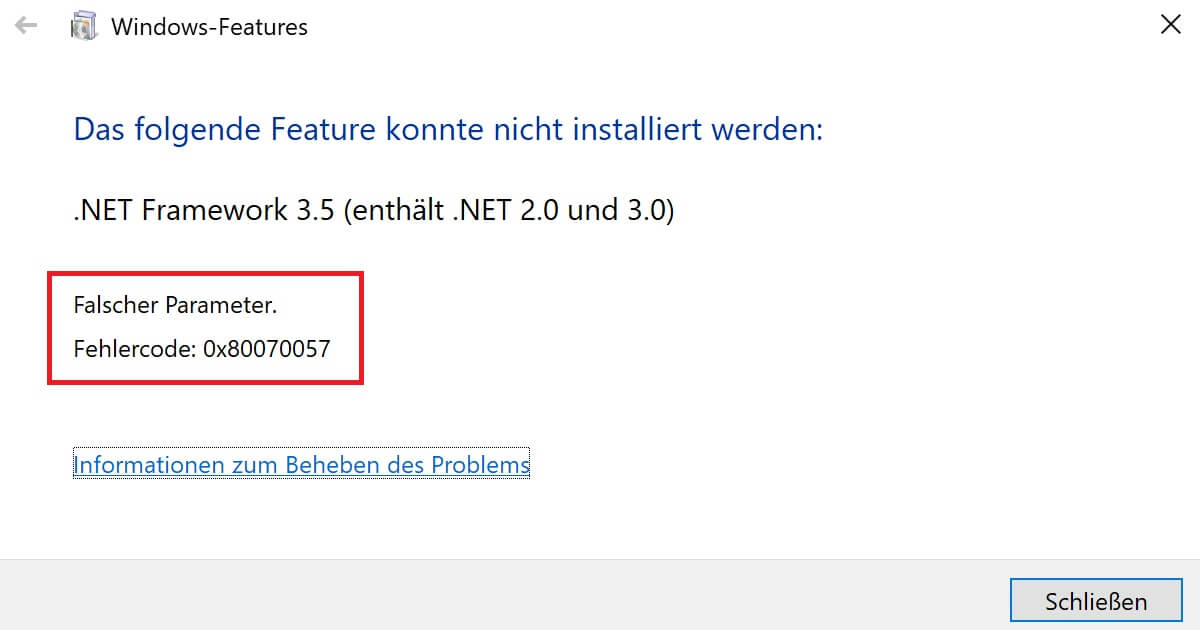
(1) Identificación de posibles casos problemáticos con el símbolo del sistema
Si un parámetro erróneo se almacena en lo más profundo de su sistema, el código de error 0x80070057 puede tener graves consecuencias y bloquear completamente ciertas áreas. Si ya está pensando en una reparación de ventanas le recomendamos que primero aísle los archivos dañados. Una vez que se sabe dónde está el error, la solución ya está medio encontrada.
- El símbolo del sistema comienza en el lugar correcto. Puede buscarlo con la tecla del logotipo de Windows + S o, alternativamente, llamar a cmd.exe mediante la tecla del logotipo de Windows + R.
- Es importante entrar como administrador e iniciar la consola como tal. Puede ver la opción de hacerlo haciendo clic con el botón derecho del ratón.
- Sí, quieres hacer cambios en tu dispositivo.
- Aparece una ventana negra con texto. Escriba o copie el comando sfc /scannow en el primer espacio libre y pulse Enter.
- Se escanean los archivos del sistema. Si Windows encuentra la causa del error 0x80070057, la reparación debería comenzar automáticamente.
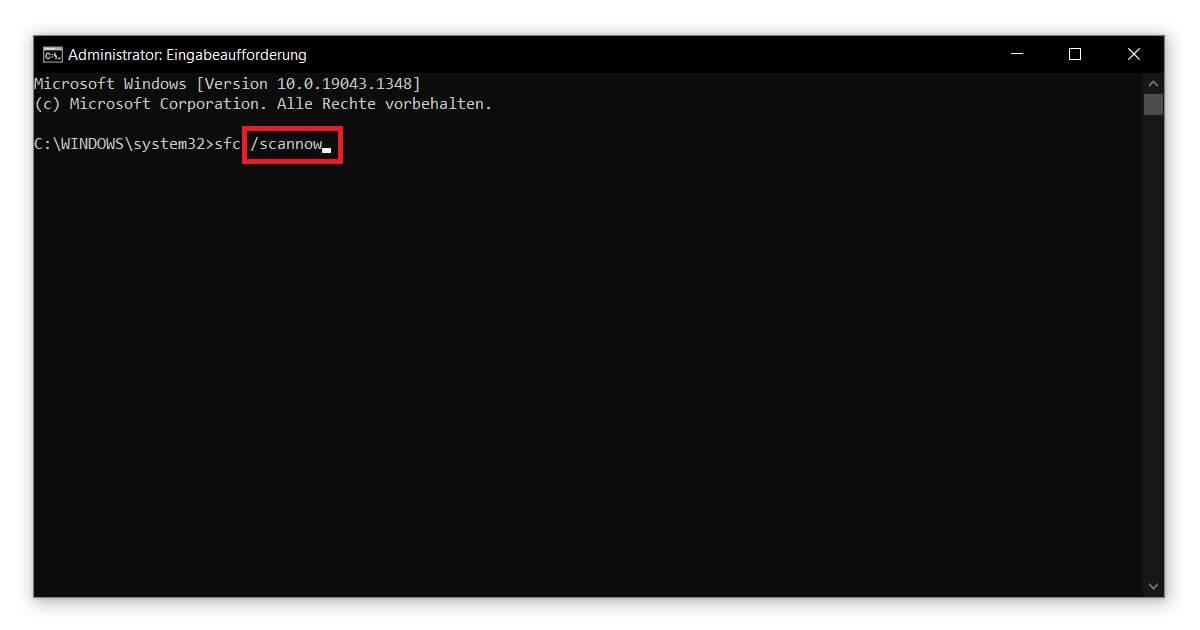
(2) Limpiar el error interno 0x80070057 durante Windows Update
Se pueden realizar varias configuraciones en la base de datos del registro de Microsoft para facilitarle la vida. De este modo, también puede resolver los defectos relacionados, como error 0x80004005 pueden resolverse al mismo tiempo. Porque en el registro encontrará toda la información adicional: sobre su sistema operativo, programas externos o incluso sobre las últimas actualizaciones:
- Para abrir el editor del registro, búsquelo con la tecla del logotipo de Windows + S o ejecuté regedit con la tecla del logotipo de Windows + R.
- Por razones de seguridad, debe ejecutar la aplicación como administrador.
- Utilice la siguiente ruta para llegar a la carpeta relevante para resolver el error 0x80070057: HKEY_LOCAL_MACHINE\NSOFTWARE\NPolicies\NMicrosoft\NWindows\NWindowsUpdate
- Nos interesan las dos entradas llamadas WUServer y WUStatusServer. Ahora se eliminan temporalmente pulsando Eliminar.
- Si le preguntan si está seguro, responda que sí. A continuación, puede cerrar el editor. Tras un reinicio, el problema debería estar resuelto.
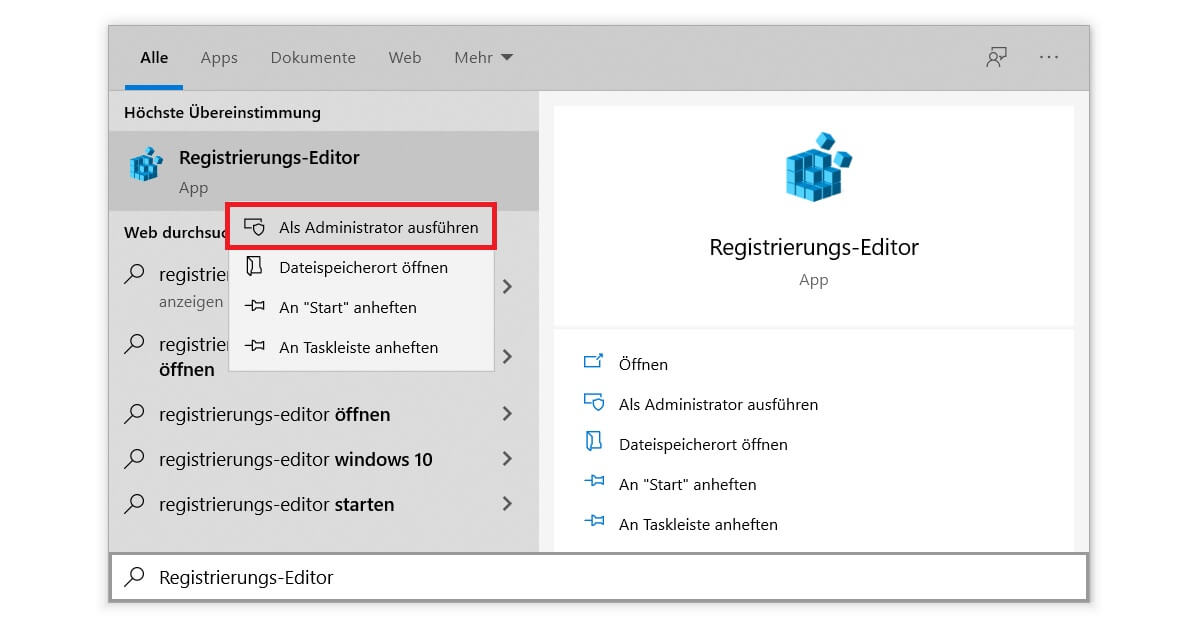
(3) Otra posibilidad: ajustar la frecuencia de CopyFile
¿Todavía estás en el editor de registro? Bien. En caso contrario, vuelva a realizar los pasos 1 y 2 de la última instrucción. En lugar de ir a la carpeta de actualización, navegue hasta HKEY_LOCAL_MACHINE\Nde las políticas\Nde Microsoft\Ndel sistema.
Atención: A continuación explicaremos un método sencillo que ayuda en casos raros con el error 0x80070057. Sin embargo, dado que estamos realizando un cambio, debes asegurarte de poder copiar exactamente los pasos descritos para que tu sistema operativo vuelve a funcionar sin problemas. De lo contrario, se queda con medidas avanzadas para la recuperación.
- Se encuentra en la carpeta Sistema. Haga clic con el botón derecho del ratón para crear una entrada mediante Nuevo: Valor DWORD (32 bits).
- El nombre de este archivo debe ser CopyFileBufferedSynchronousIo.
- A continuación, haga clic con el botón derecho del ratón y elija Cambiar. Ahora editamos la configuración de una función llamada CopyFile.
- En el campo Valor, introduzca 1 en lugar de 0.
- Como siempre, confirme con OK, cierre el editor y reinicie su PC.
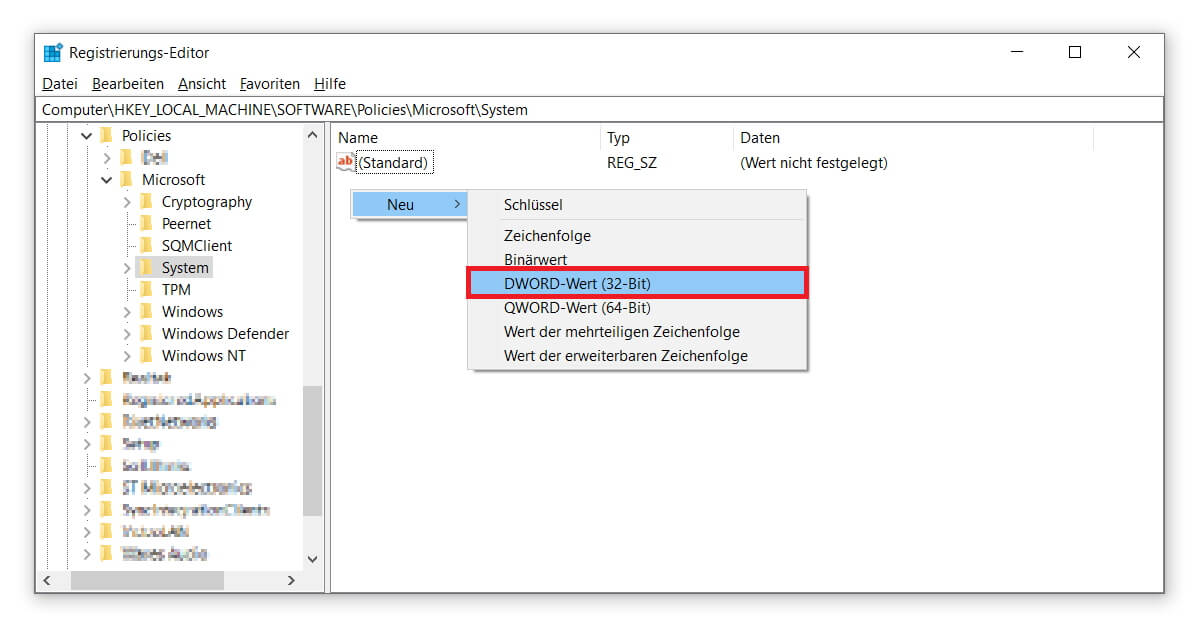
(4) Alternativa para Windows 10: Escanear el disco duro
En relación con su hardware, el código de error 0x80070057 se produce principalmente durante la instalación de Windows 10. Si nota el error, probablemente notará enseguida que el afectado el disco duro ya no se muestra correctamente y reacciona correspondientemente peor. El proceso de instalación se detiene. Afortunadamente, ahora conoces varias formas de utilizar los comandos de la consola.
- Ya sabemos que el símbolo del sistema de Windows 10 se esconde tras la abreviatura cmd.exe. Puedes buscarlo como siempre en el menú Inicio y ejecutarlo como administrador.
- Esta vez el comando decisivo es chkdsk /f /r C:
- Antes de pulsar Enter, compruebe de nuevo qué disco duro está afectado. Si tu partición no se llama “C“, tienes que cambiar la abreviatura en el comando.
- De forma similar a la primera solución, ahora se ejecutará una comprobación que limpia por sí misma los errores detectados.
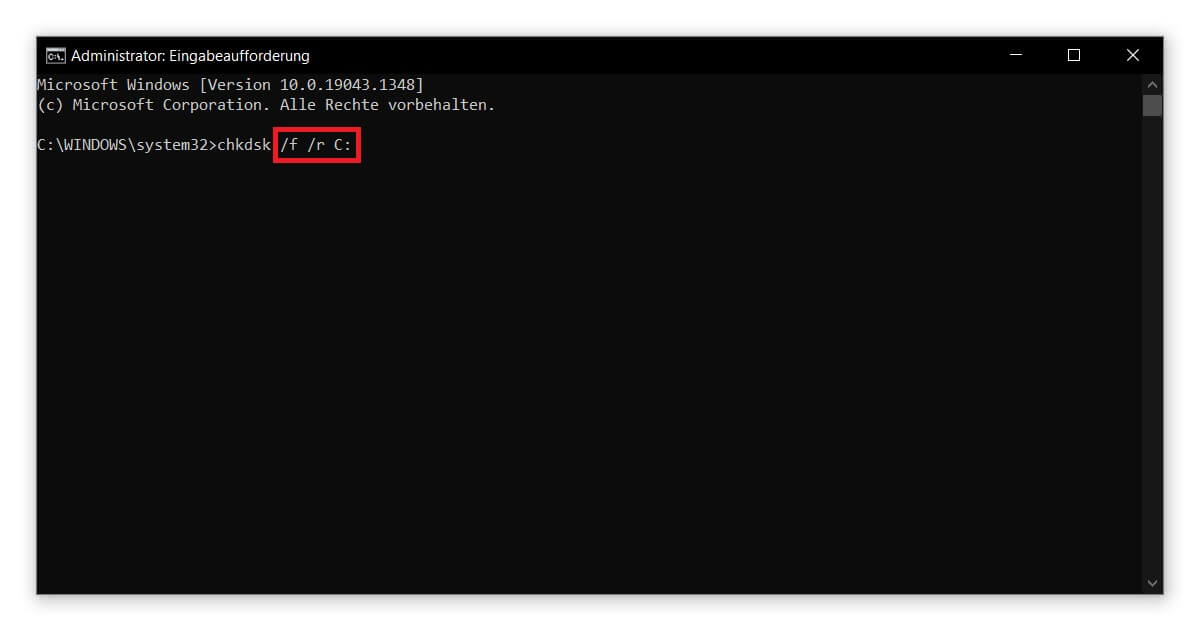
Cerrar error 0x80070057
Esperamos que nuestro pequeño tutorial te haya ayudado. Si su Windows funciona sin problemas constantes, por fin podrá volver a concentrarse en las cosas importantes y trabajar de forma productiva con Microsoft Office trabajo.
Si, por el contrario, el error 0x80070057 le sigue molestando, quizá merezca la pena actualizar su sistema. Nuestro equipo sólo puede recomendar el nuevo Windows 11 Pro sólo puede recomendar el nuevo. El futuro te espera.